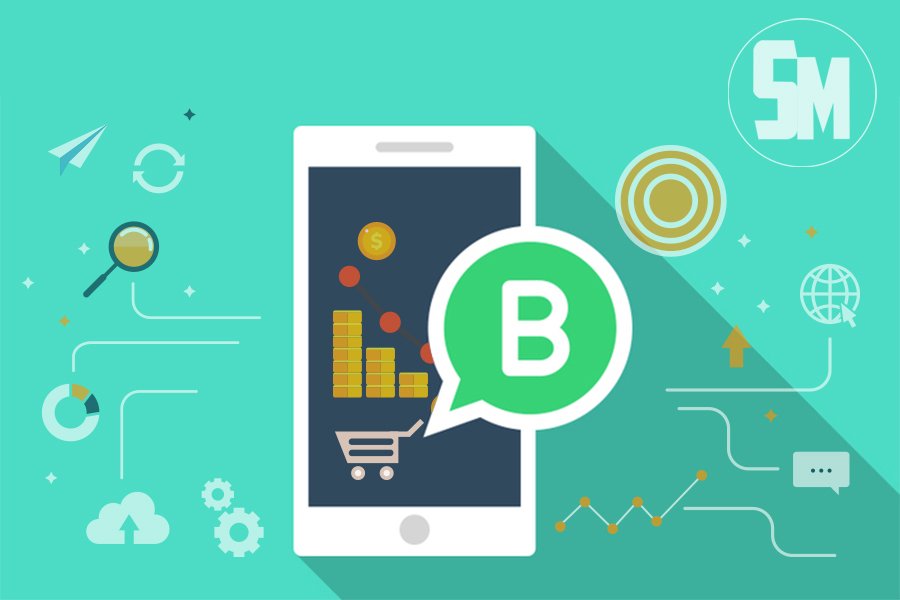WhatsApp Business es la aplicación de mensajería para comercios y pequeñas empresas, dicha app ha incorporado una nueva función: los catálogos de productos.
Cómo crear un catálogo de productos en WhatsApp
Los catálogos de productos de WhatsApp son una especie de tienda móvil donde las empresas pueden mostrar y compartir sus bienes para que las personas puedan explorar y descubrir fácilmente lo que deseen comprar. Queda atrás lo que veníamos haciendo de enviar las fotos de los productos una por una y brindar la misma información una y otra vez. En cambio, ahora nuestros clientes pueden ver el catálogo completo directamente desde WhatsApp. De este modo, los propietarios de empresas presentan una imagen más profesional, lo que mantiene a los clientes interesados dentro del chat sin tener que visitar un sitio web.
Te compartimos las instrucciones paso a paso:
- Abre la aplicación WhatsApp Business > toca “Más opciones” (los 3 puntitos) > Ajustes > Ajustes de empresa > Catálogo.
- Si estás creando un catálogo nuevo, toca AÑADIR PRODUCTO O SERVICIO.
- Toca el signo másde color verde; luego, Añadir imágenes.
- Toca Galería para cargar imágenes de tus Fotos o Cámara para tomar fotos nuevas. Puedes cargar hasta 10 imágenes.
- Proporciona el nombre del producto o servicio. También puedes añadir detalles opcionales, como el precio, la descripción, el enlace al sitio web y el código de producto o servicio para el producto cargado.
- Toca GUARDAR.
Puedes editarlo, por ejemplo si quieres eliminar un producto, haces lo siguiente:
También puedes seleccionar la imagen del producto o servicio que deseas eliminar. Luego, toca “Mas opciones” (los 3 puntitos)
> Eliminar > ELIMINAR.
Nota: Todas las imágenes que se cargan al catálogo están sujetas a revisión. Esta revisión ayuda a confirmar que la imagen, el producto o el servicio cumplan con la política.
Si se rechaza un producto o servicio del catálogo, aparecerá un signo de exclamación de color rojo junto a la imagen. Si consideras que esto no está bien y deseas solicitar otra revisión, sigue estos pasos:
- Selecciona el producto o servicio rechazado para ver Detalles.
- Toca solicitar otra revisión.
- Toca MÁS INFORMACIÓNpara revisar nuestra
- Escribe el motivo de la solicitud en el campo de texto.
- Toca Continuar.
Sigue este enlace y conoce más de WhatsApp Bussines
¡Esperamos te sirva estos tips y éxito en tus ventas!
Si lo que buscas es aprender estrategias que te ayuden a incrementar tus ventas, esta es una de tus mejores opciones:
Curso de Facebook, Instagram y WhatsApp Business
En este curso lograrás entender todo el panorama digital, desde la creación y configuración de los activos digitales, como lo son la Fanpage de Facebook, Instagram Business y WhatsApp Business, hasta la creación de catálogos en las diferentes plataformas. Todo esto con la intención de construir anuncios publicitarios desde Facebook ADS, para generar conversaciones efectivas en WhatsApp Business y Messenger con altas intenciones de compra. Para finalizar, aprenderás a configurar las plataformas de mensajería, definiendo mensajes automáticos y un chatbot en WhatsApp Business, lo que brindar una mejor atención al cliente y como consecuencia, mejorará las ventas.
Bonus: Te enseñaremos a solicitar el API de WhatsApp de manera correcta.
Ingresa a este enlace y adquiere tu curso en un excelente precio
FORMATE CON LOS MEJORES MDALATAM UNIVERSITY
APROBECHA ESTA SUPER PROMOCIÓN, EL CURSO TIENE UN VALOR DE $30 USD
¡2 HORAS GRATIS DE ASESORÍA PERSONALIZADA!